온라인 채팅
업무시간: 월요일-금요일 7:00-17:00 (PST)
채팅 시작하기
카메라가 켜지면 전면 스크린에 다음 정보가 표시됩니다:


| 카메라 상태 | 설명 |
|---|---|
| 미리 보기 | 배터리, 저장 용량, 촬영 사양, 현재 촬영 모드. |
| 촬영 | 촬영 상태 (예: 일시정지, 사전 녹화, 카운트다운 등) |
| 기타 | 푸티지 저장, 앱 연결, 펌웨어 업그레이드 등 |
터치스크린의 메인 디스플레이에 현재 카메라 촬영 모드가 표시됩니다.
메뉴바에는 배터리 잔량, 저장 용량 및 현재 촬영 파라미터가 표시됩니다.
화면을 스와이프하거나 탭하여 다음 작업을 수행할 수 있습니다:
| 제스처 | 설명 |
|---|---|
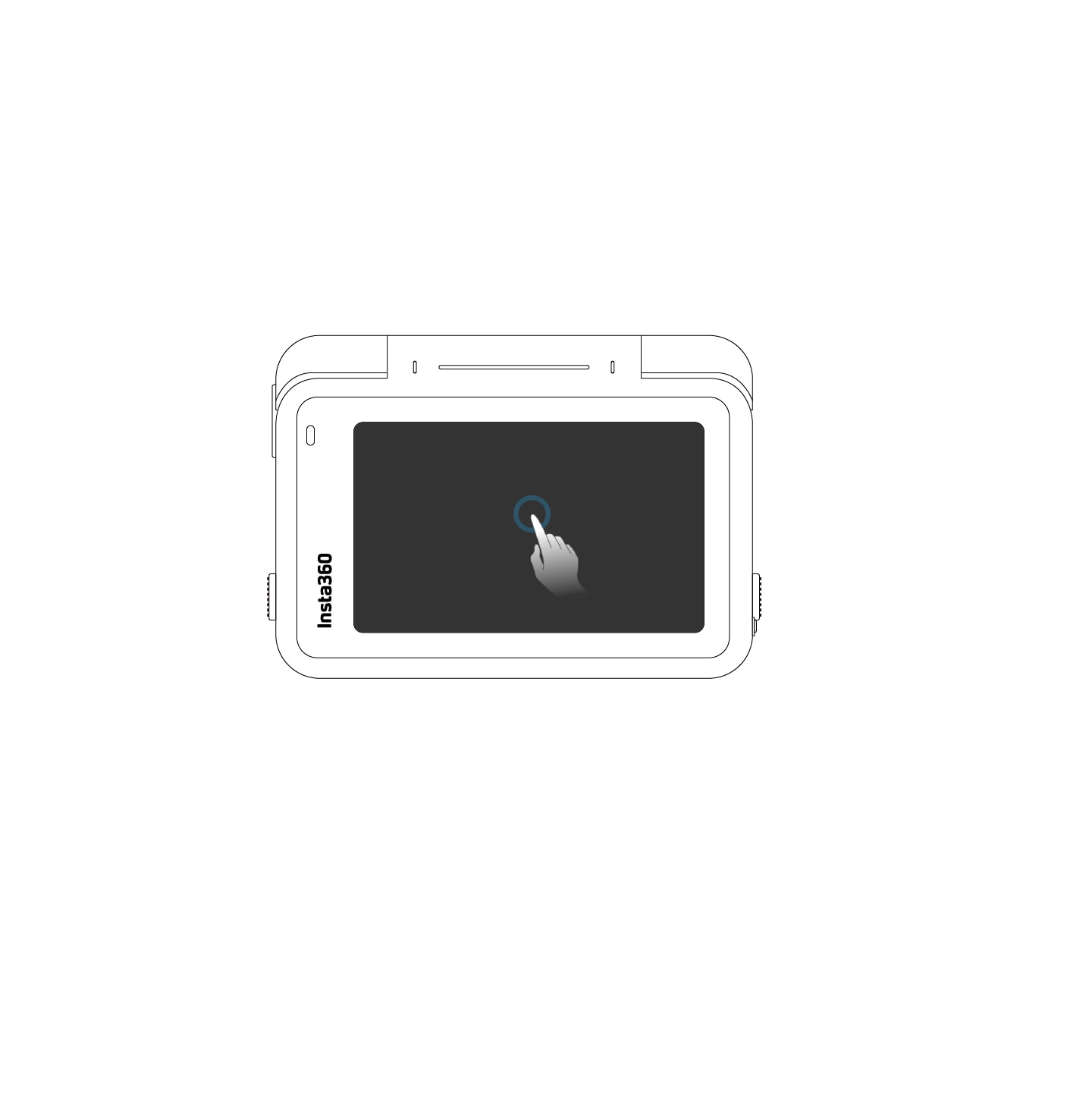 |
화면을 탭하기 터치스크린에서 정보를 숨기거나 표시합니다. |
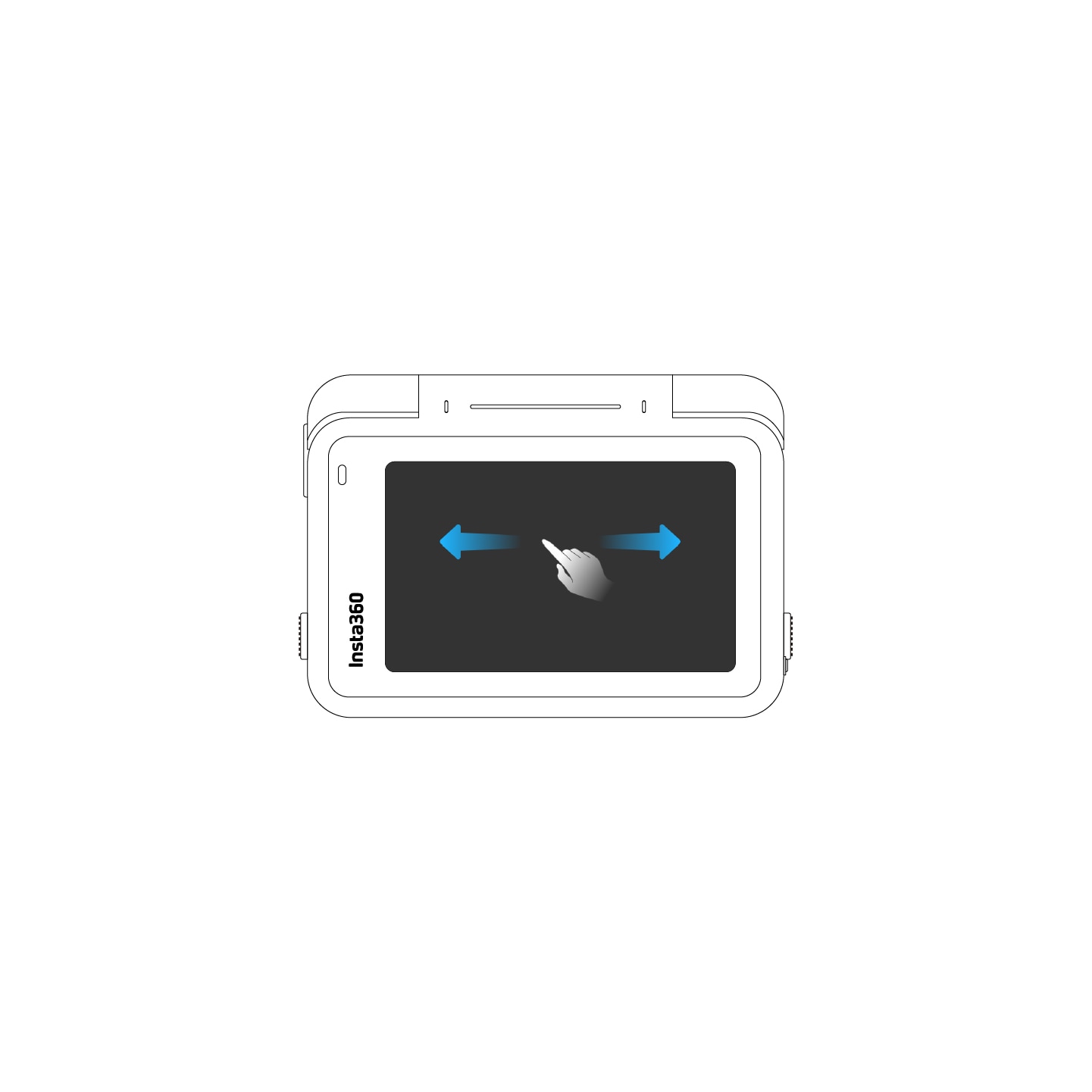 |
화면 중앙에서 좌우로 스와이프 촬영 모드를 전환합니다. |
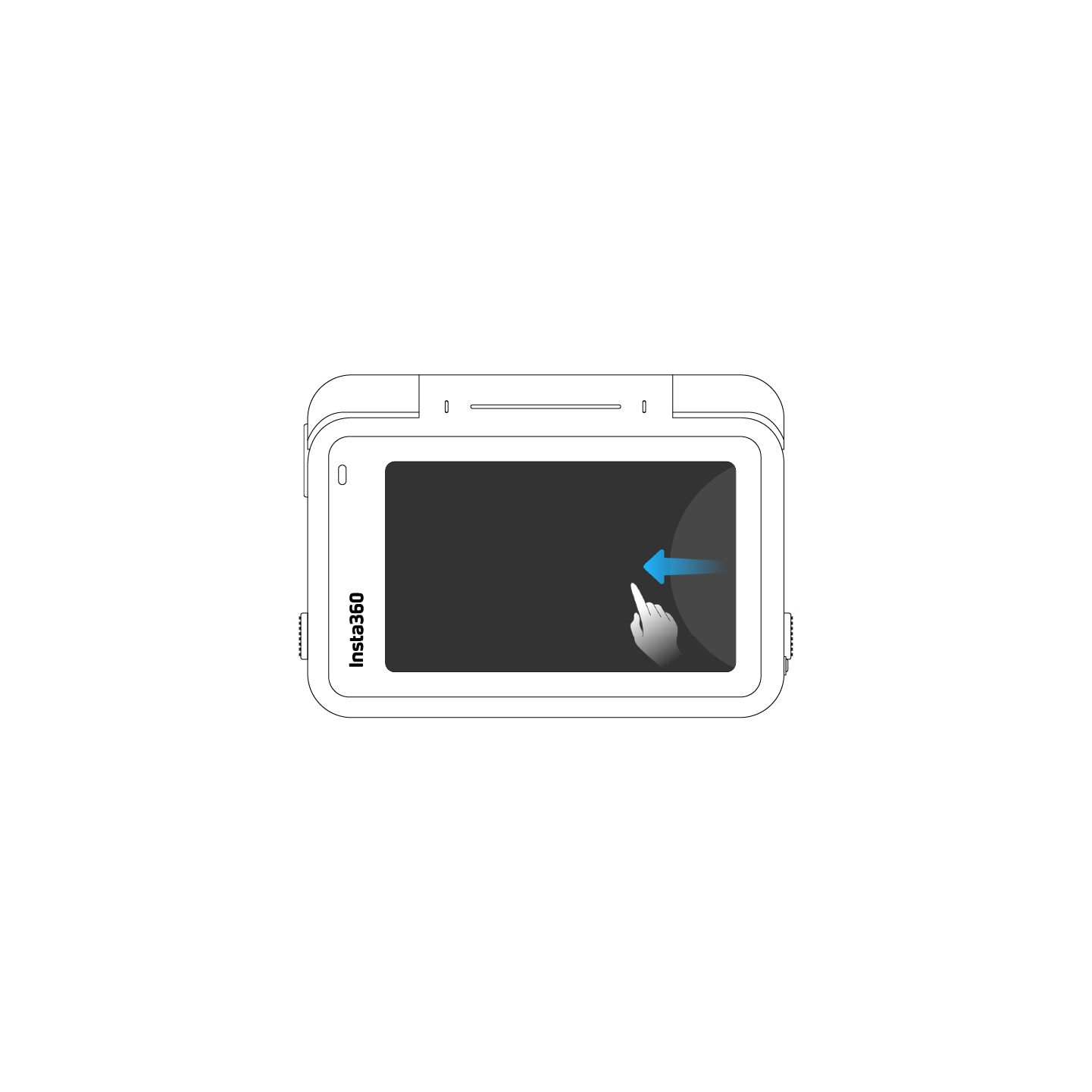 |
왼쪽으로 스와이프 촬영 파라미터 설정에 들어갑니다. |
 |
위로 스와이프 촬영 파라미터 설정에 들어갑니다. |
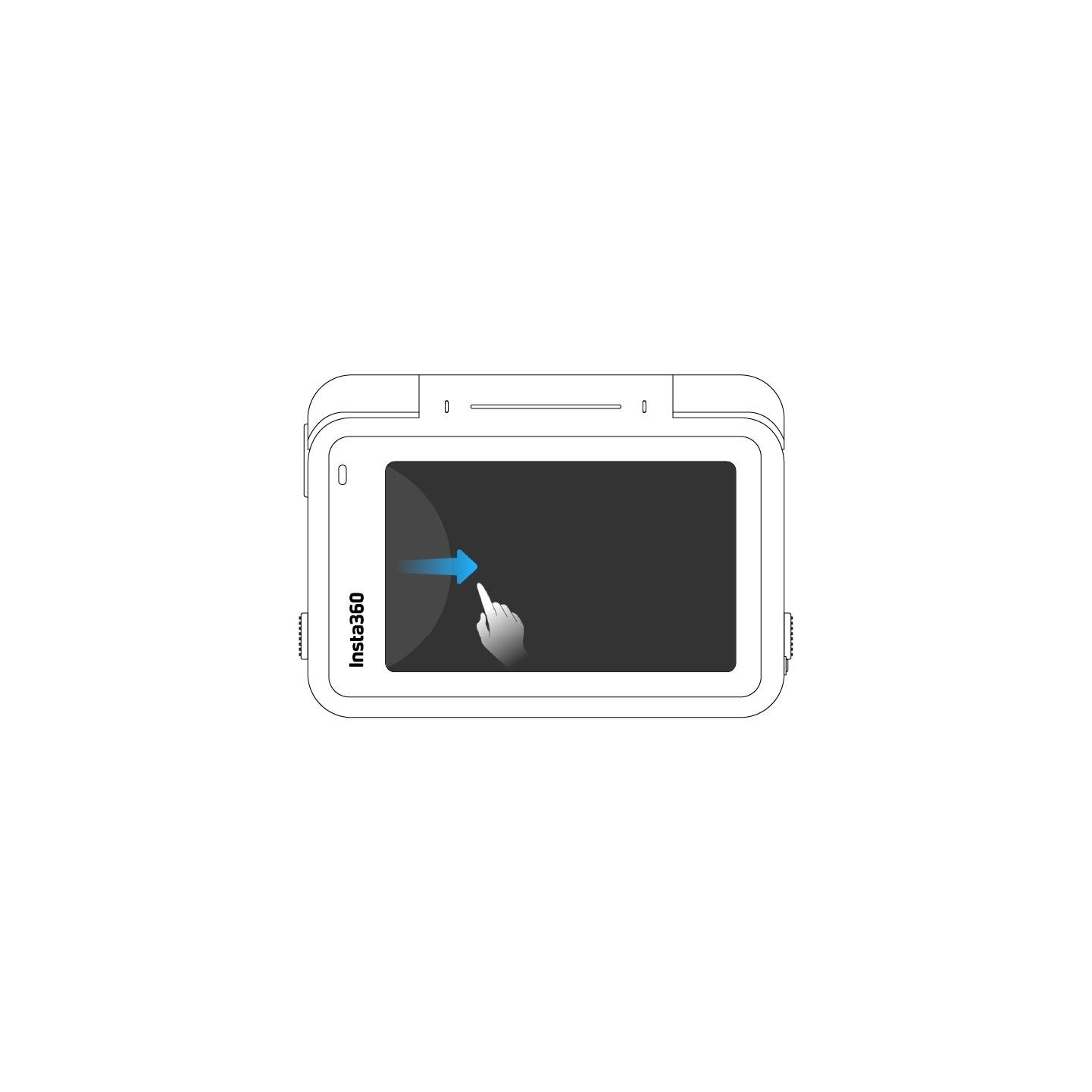 |
오른쪽으로 스와이프 앨범 페이지에 들어갑니다. |
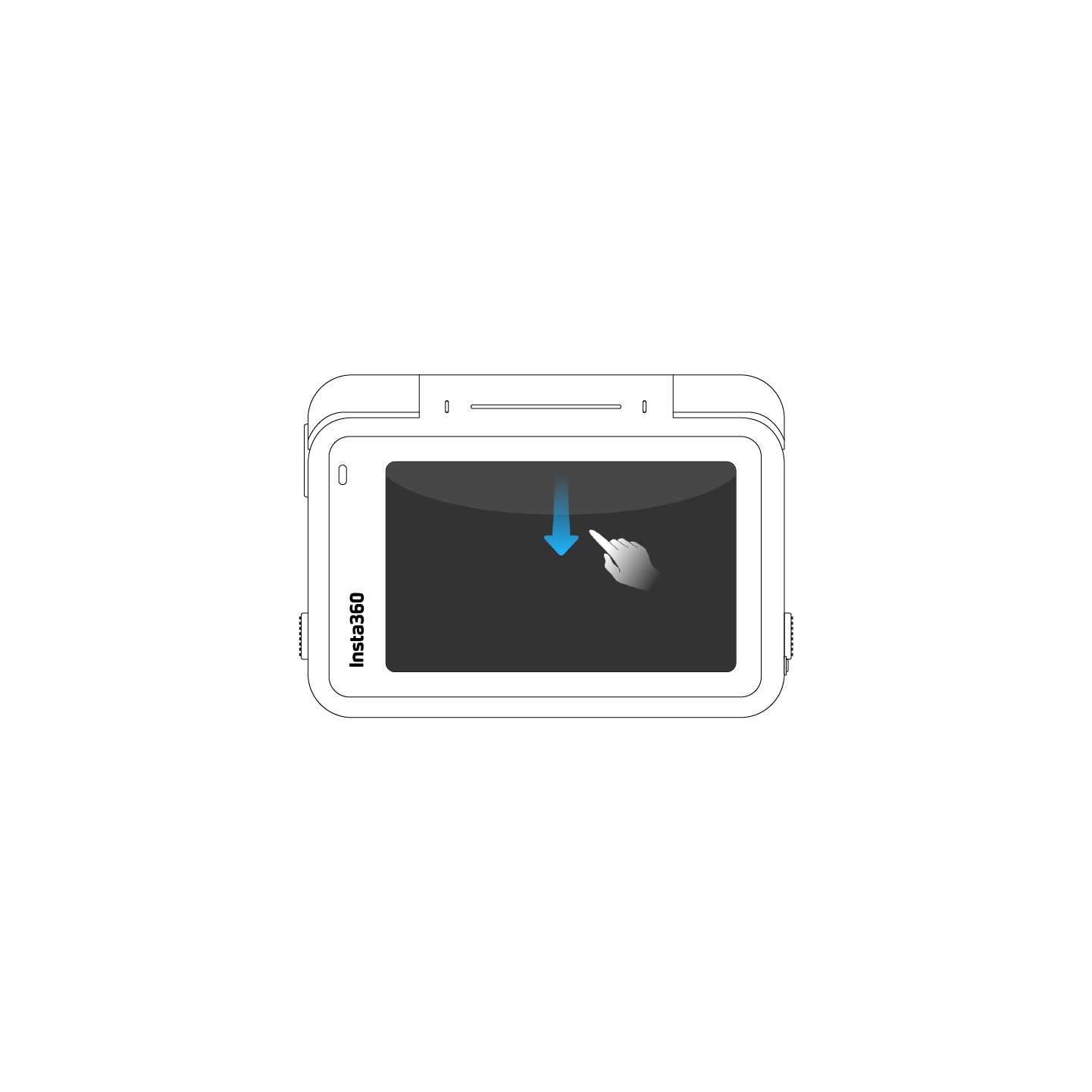 |
아래로 스와이프 카메라 설정에 들어갑니다. |
| 촬영 모드 | 설정 |
|---|---|
| 동영상 | FlowState 안정화가 자동으로 적용된 동영상을 촬영합니다. |
| FreeFrame 동영상 | 앱 또는 스튜디오 후편집 과정에서 화면 비율을 조절하고 FlowState 안정화 및 수평 잠금 기능을 적용합니다. |
| PureVideo | PureVideo는 저조도 환경에서의 화질을 향상시켜 줍니다. |
| Active HDR | 하이라이트와 그림자 속 디테일을 담다. |
| 타임시프트 | 이동하면서 촬영하여 하이퍼랩스 효과를 담을 수 있습니다. |
| 타임랩스 | 정적인 타임랩스 동영상 촬영에 적합합니다. |
| 루프 레코딩 | 연속으로 녹화하면서 마지막 특정 길이의 구간만 저장합니다. |
| 슬로 모션 | 높은 프레임 속도로 슬로 모션 동영상을 촬영합니다. |
| 스타랩스 | 여러 장의 사진으로 촬영한 후 자동으로 스타랩스 효과로 결합됩니다. |
| 연속 촬영 | 짧은 시간에 여러 장의 사진을 찍습니다. |
| 인터벌 | 카메라는 자동으로 특정 시간 간격으로 연속 사진을 촬영합니다. |
| HDR 사진 | 높은 다이나믹 레인지 사진을 촬영합니다. 촬영 중에는 카메라를 움직이지 마세요. |
| 사진 | 사진 한 장을 촬영합니다. |
터치스크린을 아래로 스와이프하여 카메라 설정을 확인하세요.
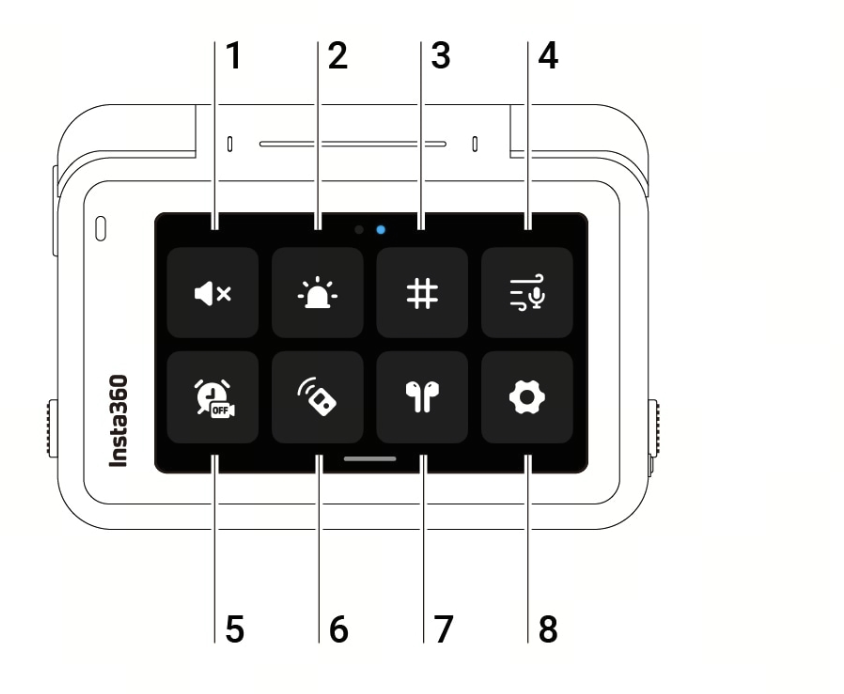
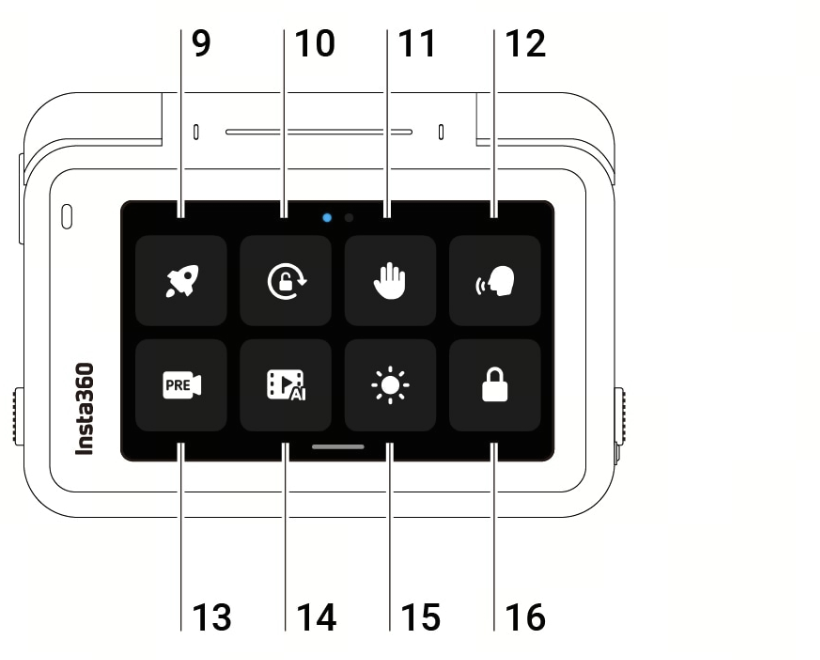
터치스크린 하단에서 위로 스와이프하여 촬영 사양 설정을 확인할 수 있습니다.
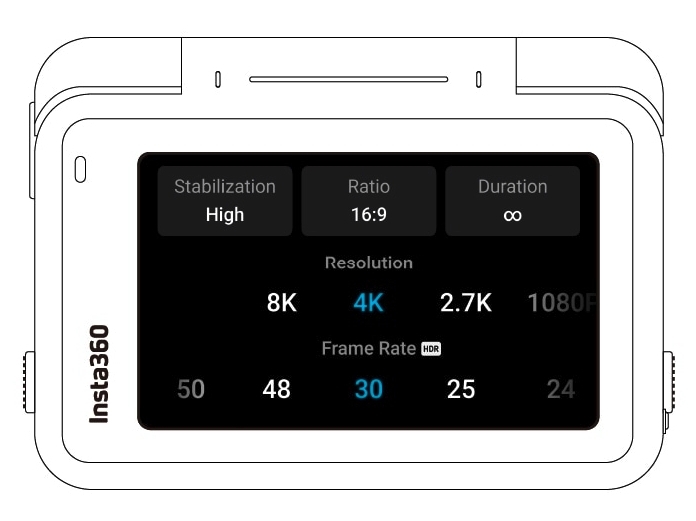
| 촬영 모드 | 파라미터 |
|---|---|
| 동영상 | 안정화, 비율, 지속 시간, 해상도, 프레임률 |
| FreeFrame 동영상 | 안정화, 비율, 지속시간, 해상도, 프레임률 |
| PureVideo | 안정화, 비율, 지속 시간, 해상도, 프레임률 |
| Active HDR | 안정화, 비율, 지속 시간, 해상도, 프레임률 |
| 타임시프트 | 안정화, 비율, 지속 시간, 간격 |
| 타임랩스 | 안정화, 비율, 지속 시간, 간격 |
| 루프레코딩 | 안정화, 비율, 루프 기간, 해상도, 프레임률 |
| 슬로모션 | 안정화, 비율, 지속 시간, 해상도, 프레임률 |
| 스타랩스 | 형식, 비율, 지속 시간, 해상도, 타이머 |
| 연속 촬영 | 연속 촬영, 비율, 캐시, 해상도, 타이머 |
| 인터벌 | 인터벌, 형식, 지속 시간, 해상도, 타이머 |
| HDR 사진 | 포맷, 비율, 해상도, 타이머 |
| 사진 | 포맷, 비율, 해상도, 타이머 |
터치스크린의 오른쪽 가장자리에서 왼쪽으로 스와이프하여 촬영 파라미터 설정을 확인할 수 있습니다.
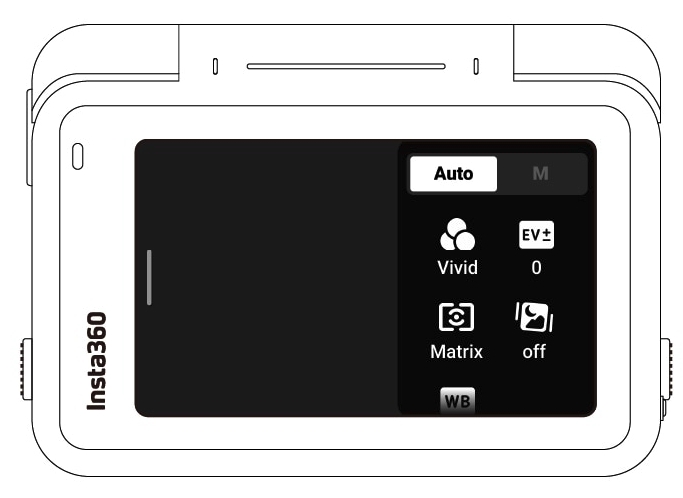
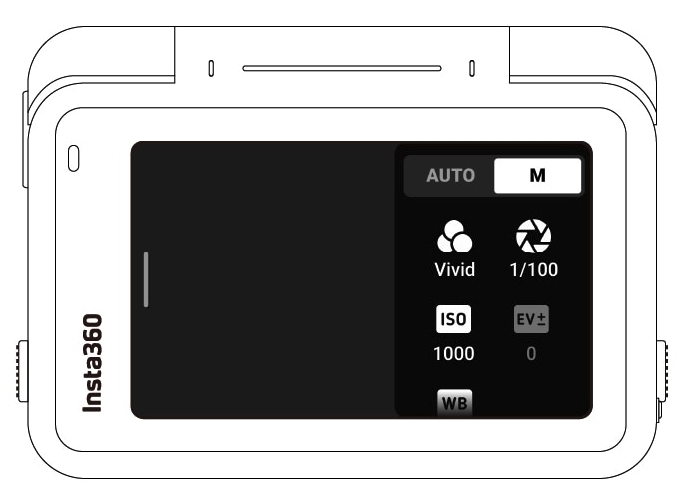
| 파라미터 | 설명 |
|---|---|
| 셔터 속도 | 빛이 카메라에 들어오는 데 걸리는 시간입니다. 셔터 속도가 빠를수록 이미지가 더 선명해집니다. |
| 감도(ISO) | 센서가 빛에 얼마나 민감한지를 반영합니다. 감도가 높을수록 카메라가 더 많은 빛을 포착하여 더 밝은 이미지를 얻을 수 있습니다. |
| 노출 보정 값(EV) | 자동 모드에서 노출 보정 값을 조정하여 과다 노출 또는 노출 부족을 방지할 수 있습니다. |
| 화이트 밸런스(WB) | 비현실적인 색상과 톤을 제거하여 이미지에 색상이 정확하게 캡처되도록 합니다. |
| 저조도 안정화 | 저조도 환경에서 모션 블러 및 안정화 기능을 개선해 줍니다. 극한 환경에서는 이미지가 더 어두워지고 약간의 깜박임이 발생할 수 있습니다. |
| 필터 | 다양한 색상 톤 및 효과를 추가할 수 있습니다. |
| 얼굴 우선 | 얼굴에 우선으로 밝은 효과를 줍니다. |
| 촬영 모드 | 파라미터 | 파라미터 |
|---|---|---|
| 동영상 | 필터, EV, 얼굴 우선, 저조도 안정화, WB | 필터, 셔터, ISO, EV, WB |
| FreeFrame 동영상 | 필터, EV, 얼굴 우선, 저조도 안정화, WB | 필터, 셔터, ISO, EV, WB |
| PureVideo | EV, 저조도 안정화, WB | 셔터, ISO, EV, WB |
| Active HDR | 얼굴 우선, 저조도 안정화, WB | 얼굴 우선, 저조도 안정화, WB |
| 타임시프트 | 필터, EV, WB | 필터, 셔터, ISO, EV, WB |
| 타임랩스 | 필터, EV, WB | 필터, 셔터, ISO, EV, WB |
| 루프 레코딩 | 필터, EV, 얼굴 우선, 저조도 안정화, WB | 필터, 셔터, ISO, EV, WB |
| 슬로모션 | 필터, EV, WB | 필터, 셔터, ISO, EV, WB |
| 스타랩스 | 필터, 셔터, ISO, WB, EV | 셔터, ISO, EV, WB |
| 연속 사진 | 필터, EV, WB | 필터, 셔터, ISO, EV, WB |
| 인터벌 | 필터, EV, WB | 필터, 셔터, ISO, EV, WB |
| HDR 사진 | 얼굴 우선, WB | 얼굴 우선, WB |
| 사진 | 필터, EV, 얼굴 우선, WB | 필터, 셔터, ISO, EV, WB |
화면을 왼쪽에서 오른쪽으로 스와이프하여 앨범에 들어가세요.
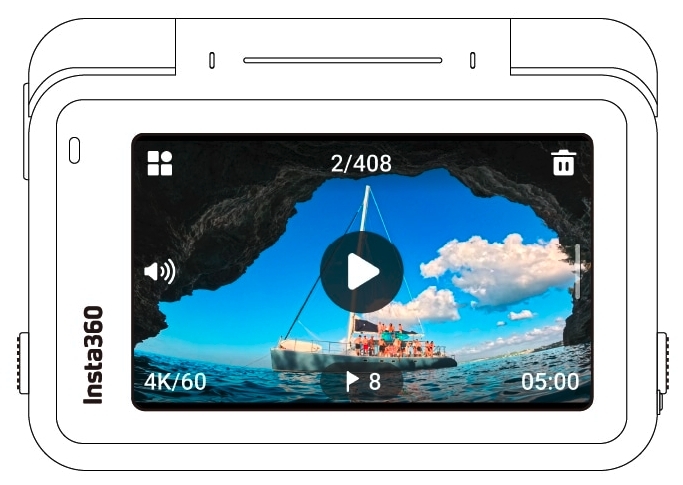
추가 도움이 필요하시면 여기를 클릭하여 문의해 주십시오.